
Lucrul cu managerul de activități, uneori puteți observa necunoscutul celor mai mulți utilizatori procesul numit Mshta.exe. Astăzi vom încerca să spunem despre el în detaliu, să acoperim rolul în sistem și să oferim opțiuni pentru rezolvarea posibilelor probleme.
Informații despre mshta.exe.
Procesul Mshta.exe este o componentă a sistemului Windows care este condusă de fișierul executabil. Un astfel de proces poate fi găsit pe toate versiunile OS de la Microsoft, începând cu Windows 98 și numai în cazul unei aplicații HTML în format HTA.
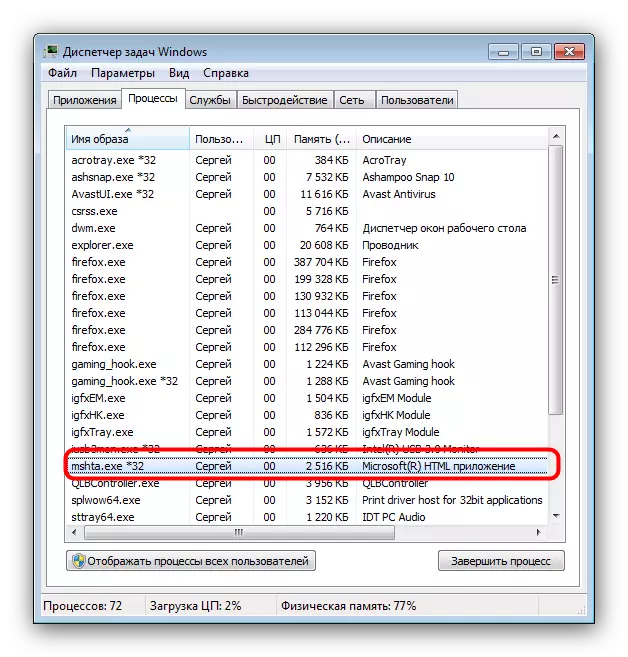
Funcții
Numele fișierului de proces executabil este decriptat ca "Microsoft HTML Application Host", ceea ce înseamnă "Microsoft HTML-aplicație Start". Acest proces este responsabil pentru lansarea aplicațiilor sau a scripturilor în format HTA, care sunt scrise pe HTML și utilizați Internet Explorer ca motor. Procesul apare în lista activă numai în prezența unui script HTA de lucru și trebuie închisă automat când se oprește aplicarea aplicației specificate.Locație
Locația fișierului executabil mshta.exe este cea mai ușoară pentru a fi detectată utilizând managerul de activități.
- În procesul deschis al managerului de sistem, faceți clic dreapta pe elementul numit "mshta.exe" și selectați elementul de meniu contextual "Deschideți locul de stocare".
- Versiunea X86 a Windows trebuie să deschidă folderul System32 din directorul sistemului OS și în versiunea X64 - directorul SYSWOW64.
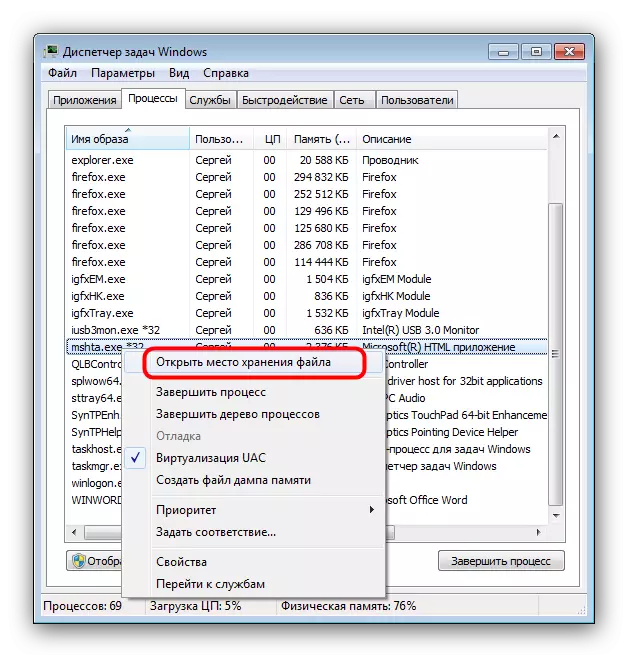
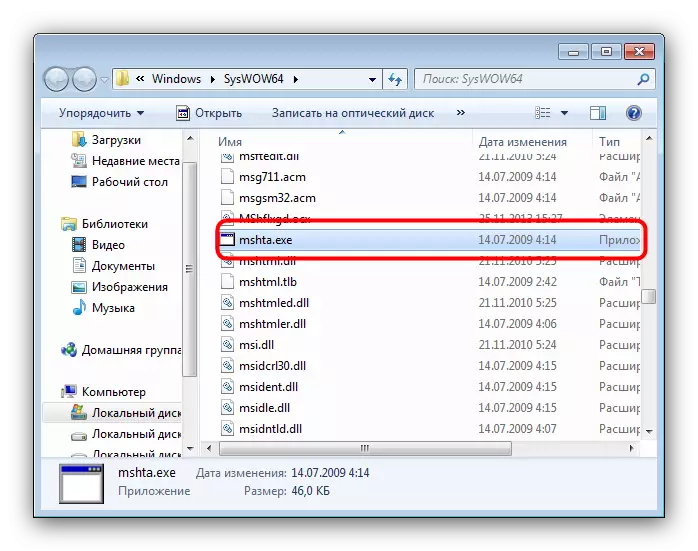
Finalizarea procesului
Mediul de aplicare Microsoft HTML-HTML nu este critic pentru funcționarea sistemului, deoarece procesul de funcționare MSHTA.EXE poate fi finalizat. Rețineți că toate scripturile HTA care rulează vor fi oprite cu acesta.
- Faceți clic pe numele procesului din Managerul de activități și faceți clic pe "Procesul final" din partea de jos a ferestrei Utility.
- Confirmați acțiunea apăsând butonul "Procesul complet" din fereastra AVERTISMENTS.
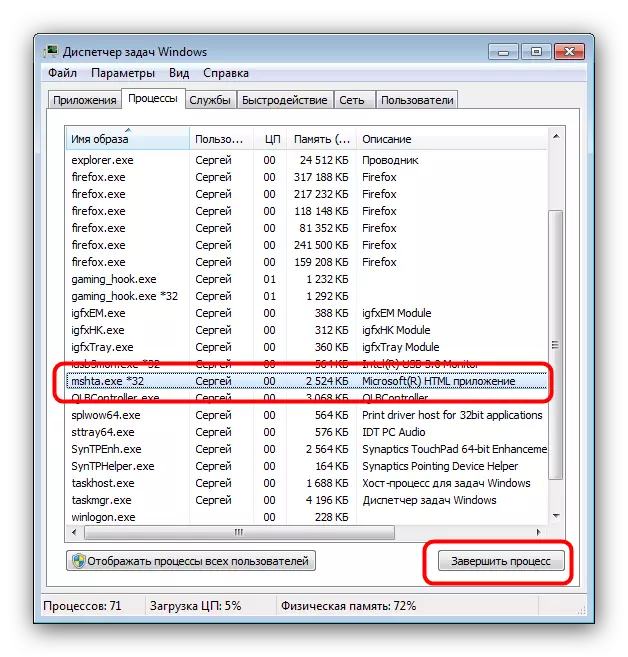
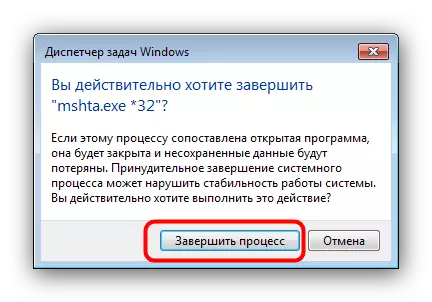
Eliminarea amenințărilor
Prin ea însăși, fișierul Mshta.exe devine rar o victimă a programelor malware, dar HTA-scripturile lansate de această componentă pot angaja o amenințare la adresa sistemului. Semnele de a avea probleme sunt după cum urmează:
- Începeți când începeți sistemul;
- Activitate constantă;
- Creșterea consumului de resurse.
Dacă ați întâmpinat criteriile descrise mai sus, aveți mai multe soluții de soluții.
Metoda 1: Verificarea sistemului de antivirus
Primul lucru care trebuie făcut prin orientarea spre activitatea incomprehensibilă a Mshta.exe este de a scana software-ul de protecție a sistemului. Dr.Web Cureit Utility și-a dovedit eficacitatea atunci când rezolvă astfel de probleme, astfel încât să o puteți folosi.
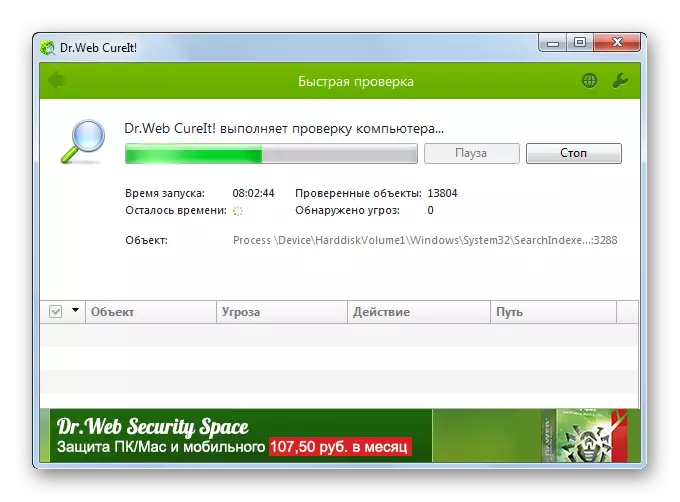
Metoda 2: Resetați setările browserului
HTA-script-uri rău intenționate în cele mai recente versiuni de Windows sunt conectate cumva cu browsere terță parte. Puteți scăpa de astfel de scripturi prin resetarea setărilor browserului web.
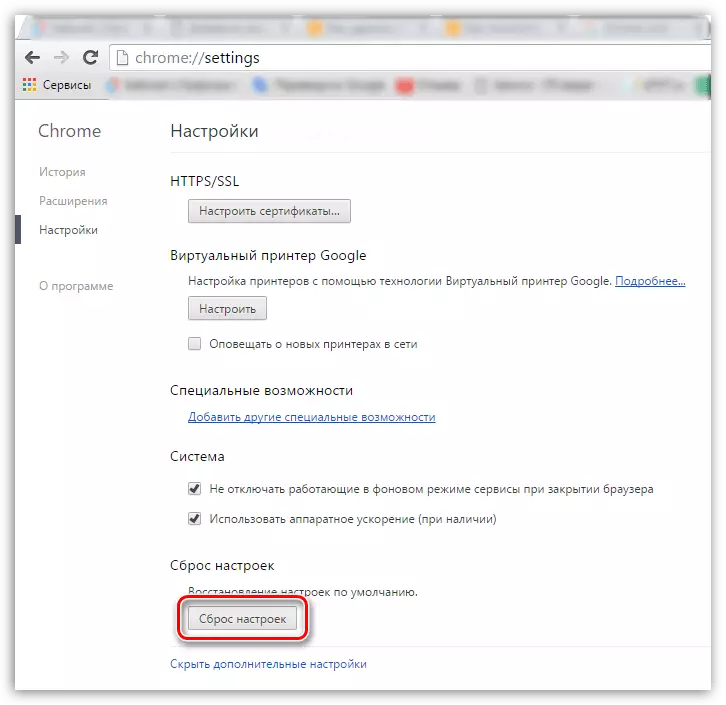
Citeste mai mult:
Restauram Google Chrome
Resetați Mozilla Firefox.
Restaurarea browserului de operă
Cum să resetați setările Yandex.bauzer
Ca o măsură suplimentară, verificați dacă în eticheta legăturilor promoționale a browserului dvs. Urmează următoarele instrucțiuni:
- Găsiți o etichetă cu un browser utilizat pe "Desktop", faceți clic pe acesta cu butonul din dreapta al mouse-ului și selectați "Proprietăți".
- Fereastra de proprietăți se va deschide, în care fila "Etichetă" trebuie să fie activă în mod implicit. Acordați atenție câmpului "oblocrat" - trebuie să se încheie în citare. Orice text străin la sfârșitul legăturii către fișierul de browser executabil trebuie șters. După ce ați făcut acest lucru, faceți clic pe "Aplicați".
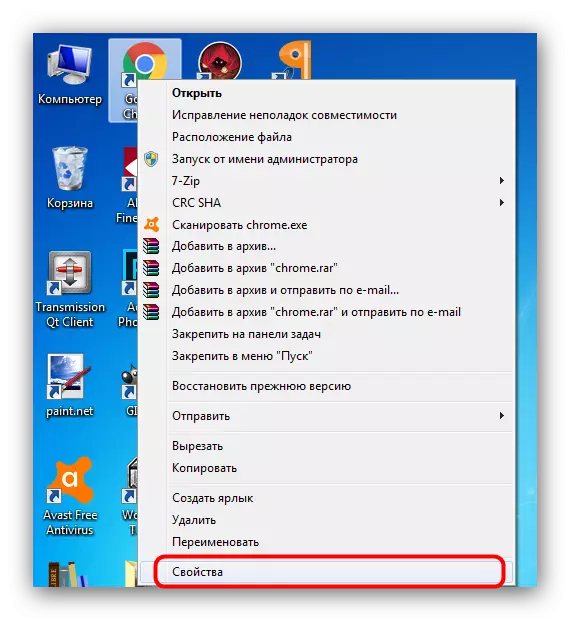
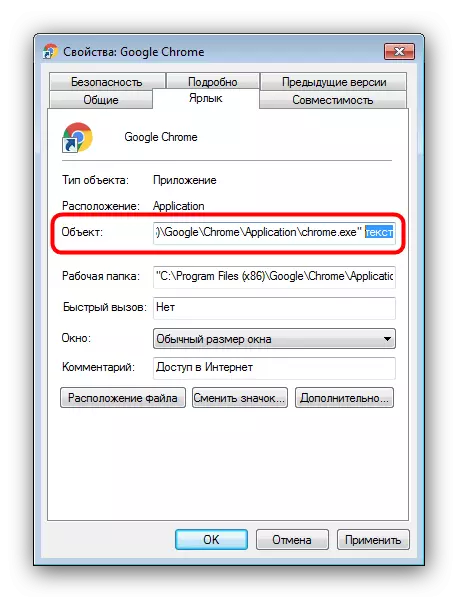
Problema trebuie eliminată. În cazul în care pașii descriși mai sus nu au fost suficienți, utilizați manualele din materialul de mai jos.
Citiți mai multe: Eliminarea publicității în browsere
Concluzie
Rezumarea, observăm că antivirusurile moderne au învățat să recunoască amenințările asociate cu Mshta.exe, deoarece problemele cu acest proces sunt foarte rare.
